|
|
|
 |
|
|
* |
WEBメールは、携帯から手軽に基本的な操作をすることができます。 |
|
* |
ご利用できる携帯は、iモードです。(一部使用できない場合がございます) |
|
* |
アドレス帳に登録されているアドレスは、PC版と共有して、携帯版からも同じように扱うことが可能です。 |
|
* |
「本文を取得できませんでした」と表示される場合がございます。
この場合、携帯特有の制限に引っ掛かりメールが表示できない可能性がございます。
こちらは仕様となります。ご了承下さい。
恐れ入りますが、PC版のWebメールでメールをご確認下さいますようお願い致します。
|
|
|
|
|
|
|
 |
|
 |
|
|
・ |
最初に、メールアカウントコントロールパネルの「携帯用アクセスキー」の設定」を行うことにより、次回からのログイン操作がより簡単になります。 |
|
・ |
「携帯用アクセスキー」とは、携帯でのパスワード入力を簡単にするための暗証番号のようなものです。 |
|
・ |
「携帯用アクセスキー」を設定しない場合は、ご利用ごとにメールアカウントのパスワードを入力する必要があります。 |
|
|
|
▼「携帯用アクセスキー」の設定手順 |
|
|
|
※ |
パソコン上での操作となります。 |
|
|
※ |
ここではメールアカウントコントロールパネル「ユーザー用」での説明となります。 |
|
|
|
|
| 1. |
メールアカウントコントロールパネルにアクセスします。 |
|
 |
| 2. |
〔モバイル関係の設定〕ページが表示されます。 |
|
| * |
"アクセスキー"の欄には、今後アクセスの際に利用する4桁以上の英数字を入力します。123456のような連番などは設定できません。 |
|
|
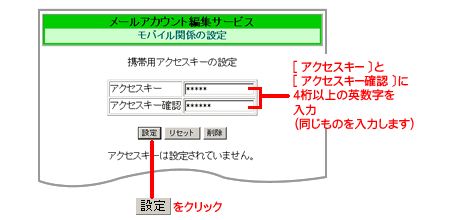 |
|
|
|
|
|
※ |
このまま実際に携帯版を操作する場合は、【アクセス後の操作について】をお読みください。 |
|
| このページのトップへ▲ |
|
|
|
 |
|
|
・ |
携帯版WEBメールのURLは、メールアカウントコントロールパネルの 【モバイル関係の設定】のページに記載があります。 |
|
|
|
▼手順 |
|
|
|
※ |
携帯版WEBメールのURLの確認は、パソコン上での操作となります。 |
|
|
※ |
ここではメールアカウントコントロールパネル「ユーザー用」での説明となります。 |
|
|
|
|
| 1. |
メールアカウントコントロールパネルにアクセスします。 |
|
 |
| 2. |
〔モバイル関係の設定〕ページが表示されます。
画面下部の〔携帯にログインURLをメールする〕の項目内の『ログインURL』が、携帯版WEBメールのトップページURLです。 |
|
|
| ★よりスピーディーにアクセスするために |
|
『ログインURL』の下にあります『携帯メールアドレス』の項目に、ご自分の携帯のメールアドレスを入力し、〔送信〕ボタンをクリックすると、携帯版WEBメールのトップページURLが携帯メール宛に届きます。
メールが届きましたら、そのログインURLをクリックすることで、容易に携帯版WEBメールのトップページにアクセスすることができます。 |
|
|
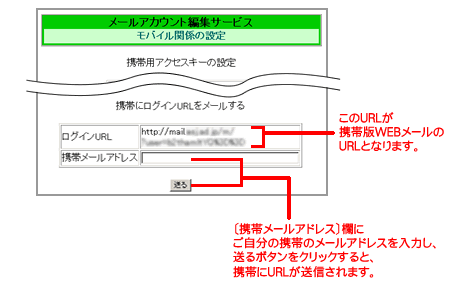 |
|
|
|
|
※ |
ブックマークに登録する場合は、必ずこの『ログインURL』を登録してください。
これ以降に表示されるページは、アクセス時間に制限があり、操作なしの状態が約1時間 連続しますと無効になります。 |
|
| このページのトップへ▲ |
|
|
|
 |
|
|
・ |
トップページにアクセスしましたら、ログイン操作を行います。 |
|
|
|
▼手順 |
|
|
|
※ |
ログイン操作中、警告メッセージが表示されることがありますが、接続先は安全です。
お手数ですが、〔続行する〕または〔接続する〕を選択し、操作を続けてください。 |
|
|
|
|
| 1. |
携帯版WEBメールのトップページにアクセスし、パスワード入力欄が表示されるのを確認し、〔決定〕を押します。 |
|
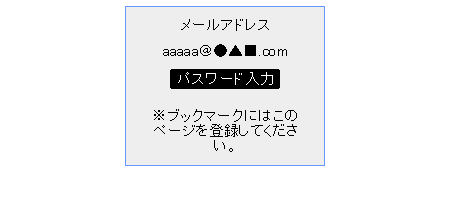 |
| 2. |
SSL鍵マークが携帯画面に表示され、ログイン画面に移ります。 |
| 3. |
ログイン欄に【初回ログイン設定】で設定したアクセスキー(設定していない場合は、メールアカウントパスワード)を入力します。 |
|
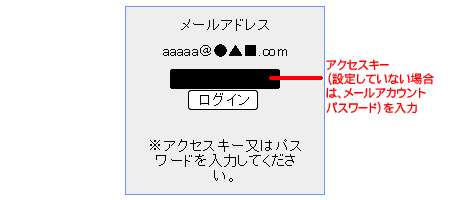 |
| 4. |
〔ログイン〕ボタンを押し、携帯版WEBメール画面にアクセスします。 |
|
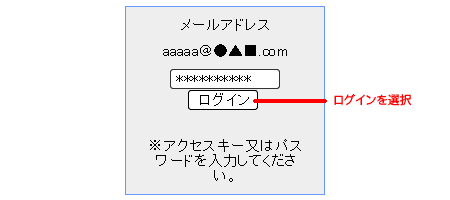 |
|
|
|
|
|
※ |
〔ログイン〕ボタンを押すことで、以降SSLのかかったセキュアなページに移行することができます。 |
|
|
|







